4uKey - Déverrouilleur iPhone/iPad Facile en Un Clic
Déverrouiller l'écran, l'ID Apple, MDM et Temps d'écran instantanément
Déverrouilleur iPhone/iPad
Déverrouiller le code d'accès iPhone
La bannière Apple ID dans les réglages de mon nouvel iPhone XS est grisée et ne répond pas depuis son installation le mois dernier.
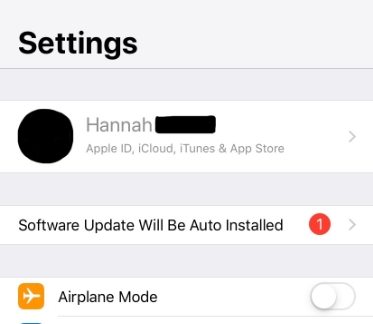
L'identifiant Apple est un élément important du système iOS. Tous les utilisateurs d'iOS connaissent sa valeur, mais il arrive que vous tombiez sur Apple ID grisé. Dans cette situation, si vous essayez d'accéder à votre Apple ID à partir des paramètres, vous ne pourrez pas le faire. Le fait d'être grisé signifie que l'identifiant Apple est inaccessible pour le moment.
Parfois, cela se produit en raison de la maintenance des serveurs Apple, mais parfois cela est dû à des problèmes dans le système. Mais quoi qu'il en soit, vous devez le réparer dès que possible si vous voulez utiliser votre appareil iOS correctement, à nouveau. L'article suivant vous sera très utile pour résoudre ce problème ; consultez-le.
iOS est un vaste système d'exploitation, et il est difficile de déterminer la cause particulière de tout problème important. Mais pendant que nous essayions les corrections sur plusieurs appareils iOS, nous avons pu identifier quelques causes qui étaient responsables de l'identification grise d'Apple ID respective à ces appareils.
Lorsque Apple ID est grisé, iCloud n'est pas disponible et vous ne pouvez pas vous déconnecter d'iCloud. Avant de recommander la solution avancée, vous devez vérifier les solutions générales pour l'identifiant Apple grisé dans les paramètres de votre iPhone. Ces solutions sont simples et vous pourrez les appliquer très facilement.
Il ne s'agit pas d'une solution à proprement parler, mais d'un moyen de déterminer l'état de votre identifiant Apple. Parfois, un incident peut survenir du côté d'Apple
Ainsi, pour obtenir des informations en temps réel et vérifier l'état de votre Apple ID, vous devez visiter la page Web des services Apple. Vous y trouverez des informations sur tous les services Apple.
Visitez la page État du système Apple et recherchez l'état de votre identifiant Apple.

Si le point est vert, cela signifie que tout fonctionne correctement. Si le point n'est pas vert, vous devez attendre car Apple va résoudre le problème aussi vite que possible.
Sur la page des services Apple, si vous constatez que tout va bien et qu'Apple n'a aucun problème avec ses services, vous devez vous préparer à résoudre ce problème vous-même, et vous pouvez commencer par réinitialiser tous les paramètres de votre iPhone.
Les étapes sont assez simples, et elles sont détaillées ci-dessous.
Ensuite, appuyez sur "Réinitialiser", puis sur "Réinitialiser tous les paramètres".
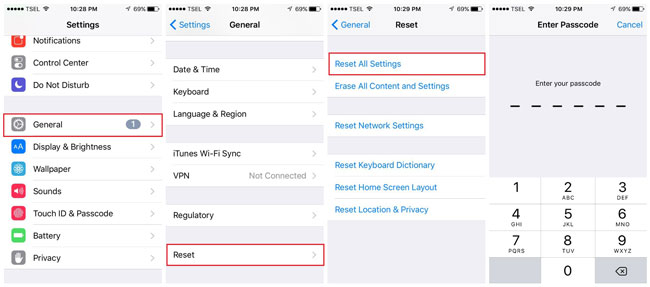
N'oubliez pas qu'il vous sera demandé de saisir le code d'accès de votre iPhone. Veillez donc à le fournir.
Nous avons souvent remarqué que les paramètres de restrictions peuvent être tenus pour responsables du problème d'identifiant Apple grisé. La possibilité de changer de compte doit être activée dans les paramètres de votre iPhone. Si elle a été désactivée, l'Apple ID est censé être dans cet état.
Une fois à l'intérieur, vous devez faire défiler jusqu'à "Account Changes" et cliquer sur "Don't Allow". Puis retournez par le même chemin jusqu'à "Account Changes" et cliquez sur "Allow".
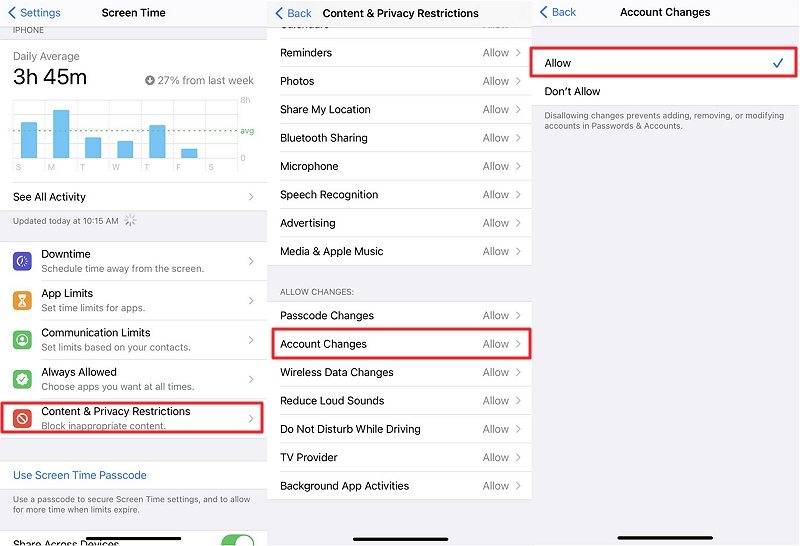
La désactivation de Temps d'écran est toujours une option si la méthode précédente n'a pas permis de résoudre le problème de l'Apple ID grisé. Comme d'habitude, les étapes sont assez simples. Le guide est détaillé ci-dessous.
Ensuite, vous verrez l'option "Désactiver Temps d'écran" ci-dessous en rouge.
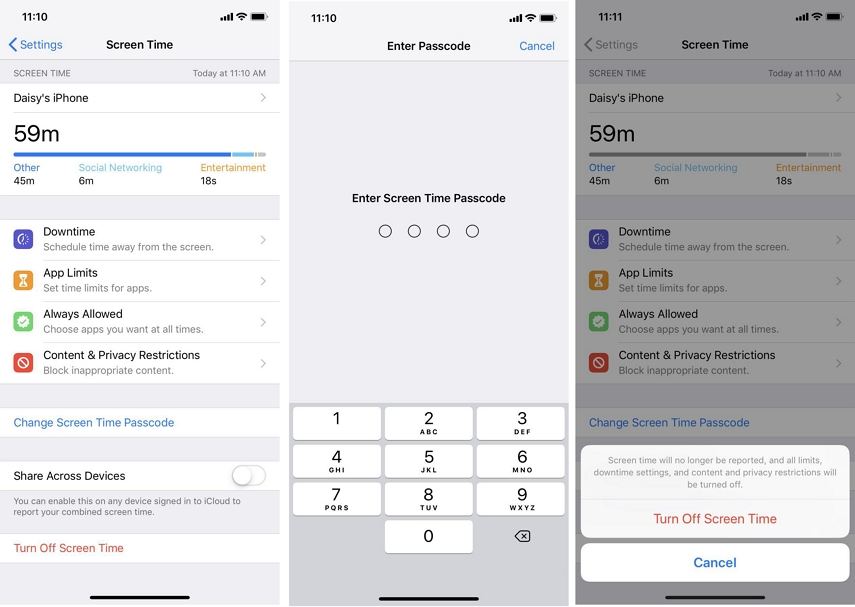
Appuyez sur cette option et désactivez Temps d'écran pour résoudre le problème de l'identifiant Apple ID grisé sur votre iPhone.
Enfin, vous devez vérifier si votre appareil iOS est supervisé. Vous devez vous rendre dans les paramètres de votre iPhone et vérifier le réglage du profil. Suivez les étapes ci-dessous.
Après cela, votre identifiant Apple devrait redevenir normal.
Enfin, nous avons une méthode avancée qui consiste à supprimer l'identifiant Apple de votre appareil iOS. Mais comme vous le savez, supprimer l'identifiant Apple n'est pas une tâche simple. Nous allons donc utiliser un outil professionnel pour supprimer l'identifiant Apple facilement et avec succès. Nous avons eu quelques recommandations, mais Tenorshare 4uKey a été notre préféré.
4uKey est le meilleur outil dans le domaine, et il coûte considérablement moins cher par rapport à ses concurrents. Cet outil garantit également le succès et fonctionne assez rapidement. Le fonctionnement est également très simple. Vous pouvez le vérifier comme nous avons détaillé le guide ci-dessous.
Terminez l'installation de 4uKey sur un ordinateur. Ensuite, exécutez 4uKey et choisissez l'option " Déverrouiller l'écran d'iOS " sur l'interface du programme.

Maintenant, connectez l'appareil iOS en question. Après avoir établi la bonne connexion, cliquez sur "Commencer" pour lancer la procédure.
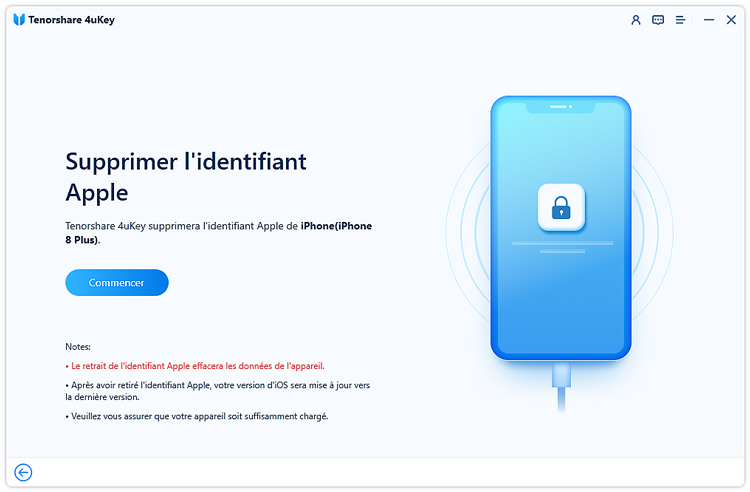
Vous devez attendre. Après quelques minutes, vous serez informé de la suppression de l'identifiant Apple.
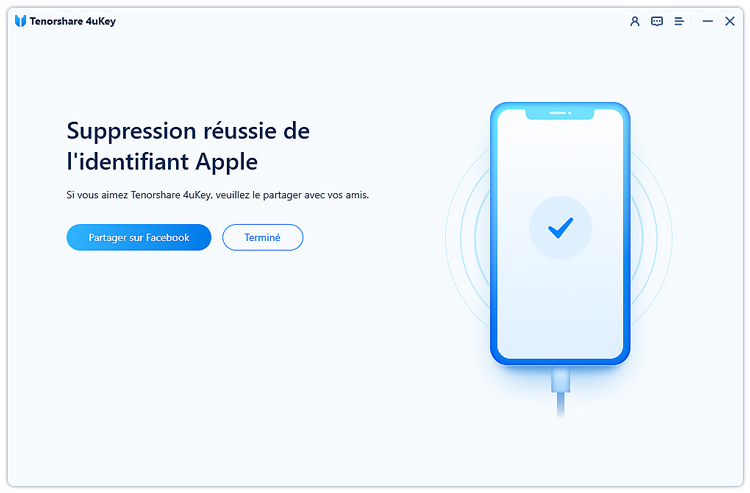
Si vous avez des problèmes avec l'Apple ID, vous devrez le supprimer si les méthodes générales ont échoué. Mais il n'y a pas de quoi s'inquiéter, vous pouvez ajouter l'identifiant à nouveau. Avec un peu de chance, cette fois-ci, vous n'aurez pas de problème.
Donc, si votre identifiant Apple ne fonctionne pas, la première chose à faire est de vérifier si le problème vient du serveur Apple. Sinon, vous devez passer par tous les correctifs généraux que nous avons détaillés dans l'article et espérer que l'un d'entre eux fonctionne. Ou vous pouvez directement utiliser la méthode avancée et résoudre le problème avec Tenorshare 4uKey en un seul essai.

puis rédigez votre avis
Par Chloé Blanchet
2025-03-28 / Identifiant Apple